Cara Ganti Cover (Sampul) Fanspage Lewat HP
Mungkin sudah lama saya tidak membahas mengenai fanspage (halaman penggemar) di Facebook. Kalau diingat-ingat dulu saya sering membagikan tips seputar fanspage di blog saya yang satunya lagi. Banyak panduan mengenai fanspage yang sudah saya buat waktu itu.
Namun, sayangnya semua postingan tersebut telah usang dan termakan oleh waktu. Beberapa panduan yang pernah saya buat, sudah tidak bisa digunakan lagi sebab tampilan fanspage Facebook kini sudah berubah. Apa lagi sekarang sudah ada hp Android, mengelola fanspage pun terasa lebih mudah. Lihat juga, Akun Twitter Digembok
Bagi anda yang mempunyai fanspage, anda bisa mengaturnya lewat hp melalui aplikasi Facebook. Mulai dari mengubah deskripsi fanspage, memposting gambar dan video di fanspage, mengubah foto profil fanspage, mengundang teman ke fanspage, mengganti cover (foto sampul) fanspage, dan lain sebagainya bisa anda lakukan lewat hp. Lantas bagaimana cara mengganti cover di fanspage lewat hp? Caranya sangat mudah, berikut langkah-langkahnya yaitu:
- Pertama, buka fanspage anda lewat aplikasi Facebook
- Untuk mengubah cover, klik Edit
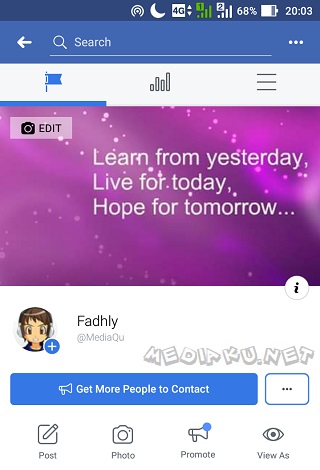
- Lalu pilih, Edit Cover Area

- Kemudian pilih Add Photo, setelah itu pilih gambar yang ingin dijadikan foto sampul

- Jika sudah klik Save
Nah, seperti itulah mengganti cover fanspage lewat hp. Pada postingan ini saya mencobanya dengan menggunakan hp Asus ZenFone Max. Saya rasa, tampilannya sama saja jika menggunakan hp yang lain. Oke! Selamat mencoba ya!
 Like Facebook:
Like Facebook:
Thanks
BalasHapusSama2 mas heheh
Hapus